
Uzyskiwanie wskazówek w Mapach na Macu
Możesz wytyczać trasy przejazdu samochodem, marszu, przejazdu transportem publicznym lub przejazdu rowerem. Uzyskaną trasę możesz wysłać do swojego iPhone'a, iPada lub Apple Watch, aby mieć do niej szybki dostęp po drodze.
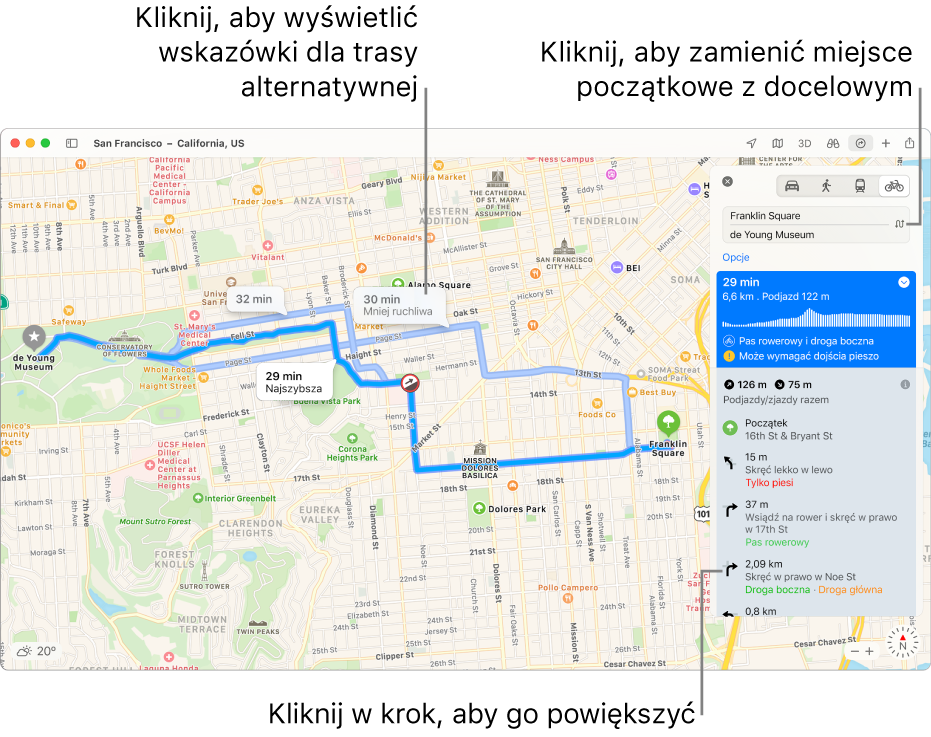
Wytyczanie trasy
W aplikacji Mapy
 na Macu kliknij w dane miejsce docelowe na mapie, na przykład punkt orientacyjny.
na Macu kliknij w dane miejsce docelowe na mapie, na przykład punkt orientacyjny.Jeśli widzisz swoje bieżące położenie, aplikacja Mapy użyje go jako punktu początkowego, ale możesz wprowadzić inny. Aby zamienić miejscami początek i koniec, możesz także kliknąć w przycisk odwracania kierunku
 .
.Kliknij w Trasa.
Kliknij w przycisk przejazdu samochodem, przejścia pieszo, przejazdu transportem publicznym lub przejazdu rowerem.
Jeśli jedziesz samochodem, wskazówki mogą obejmować:
Trasy dla pojazdów elektrycznych: Informacje o stacjach ładowania na trasie oraz śledzenie bieżącego poziomu naładowania.
Strefy objęte opłatami za wjazd do miasta: W dużych miastach, takich jak Londyn, Paryż czy Singapur, istnieją strefy objęte opłatami za wjazd, mające na celu zredukowanie natężenia ruchu w gęsto zaludnionych obszarach. Możesz uzyskiwać trasy omijające te strefy w godzinach obowiązywania ograniczeń.
Ograniczenia dotyczące tablic rejestracyjnych: W chińskich miastach, w których obowiązują ograniczenia wjazdu do obszarów o dużej gęstości zaludnienia, możesz uzyskiwać trasy omijające lub uwzględniające te obszary — zależnie od Twoich uprawnień.
Trasy przejazdu rowerem dostępne są tylko w niektórych miastach.
Wykonaj dowolną z poniższych czynności:
Wyświetlanie wskazówek dla alternatywnej trasy: Kliknij w przycisk wyświetlania
 obok żądanej trasy. Wszystkie dostępne trasy wyświetlane są w kolorze niebieskim, a sugerowana trasa jest wyróżniona.
obok żądanej trasy. Wszystkie dostępne trasy wyświetlane są w kolorze niebieskim, a sugerowana trasa jest wyróżniona.Przybliżanie kroku trasy: Kliknij w dany krok na liście wskazówek.
Wybieranie czasu wyruszenia lub przybycia: Gdy poruszasz się za pomocą transportu publicznego, kliknij w Zaplanuj, aby wybrać czas wyruszenia i uzyskać optymalny plan przesiadek. Możesz także wybrać żądany czas przybycia.
Możesz uzyskiwać trasę do lub z miejsca wskazywanego pinezką. Kliknij w pinezkę, a następnie kliknij w Trasa na karcie informacji.
Wysyłanie trasy do swojego iPhone'a, iPada lub Apple Watch
Możesz wysyłać trasę lub miejsce do innych swoich urządzeń. Na wszystkich swoich urządzeniach (oraz na Macu) musisz się zalogować przy użyciu tego samego Apple ID.
W aplikacji Mapy
 na Macu wykonaj dowolną z poniższych czynności:
na Macu wykonaj dowolną z poniższych czynności:Znajdowanie miejsca: Kliknij w polu wyszukiwania, a następnie wprowadź adres lub inne informacje, np. skrzyżowanie, punkt orientacyjny lub nazwę firmy.
Wytyczanie trasy: Kliknij w miejsce na mapie, a następnie kliknij w Trasa.
Kliknij w przycisk udostępniania
 na pasku narzędzi, a następnie wybierz urządzenie, do którego chcesz wysłać trasę.
na pasku narzędzi, a następnie wybierz urządzenie, do którego chcesz wysłać trasę.Na urządzeniu pojawi się powiadomienie. Stuknij w nie, aby otworzyć trasę w aplikacji Mapy na urządzeniu.
Aby zdecydować, czy aplikacja Mapy ma wyświetlać odległości w milach, czy w kilometrach, wybierz polecenie menu Mapy > Preferencje, a następnie kliknij w Jednostki odległości.